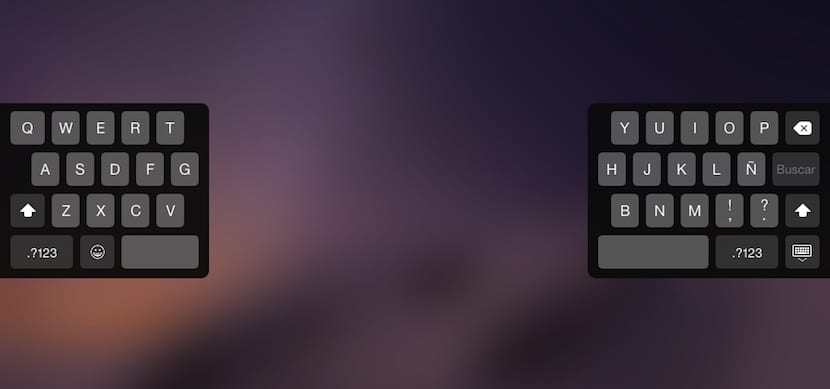
Isa sa mga katangian na inaalok sa amin ng iPad, ay upang makagawa ng halos anumang dokumento, simple na kung may mga limitasyon na inaalok sa amin ng aparato, sa aming iPad anuman ang aming kinaroroonan. Mga aparato na may 9,7-inch screen talagang hindi sila komportable na subukang sumulat ng isang teksto na humahawak nito sa parehong mga kamay. Upang subukang ayusin ito problema, Inaalok sa amin ng Apple ang posibilidad na hatiin ang keyboard sa dalawa, upang sa pamamagitan ng paghawak ng aparato gamit ang parehong mga kamay, maaari naming ma-access ang keyboard gamit ang aming mga hinlalaki upang mai-type.
Mga hakbang na susundan upang hatiin ang keyboard ng iPad
- Uuna muna tayo setting.
- Sa loob ng Mga Setting pumunta kami sa seksyon Pangkalahatan at mag-click sa Keyboard. Ipinapakita ng seksyong ito ang lahat ng mga pagpipilian sa pagpapasadya ng keyboard na magagamit namin sa iOS 8, kasama ang pagpipiliang magdagdag ng mga bagong uri ng keyboard.
- Sa pangatlong bloke ng mga pagpipilian, pupunta kami Hatiin ang keyboard, tab na kailangan naming paganahin upang masiyahan sa split keyboard.
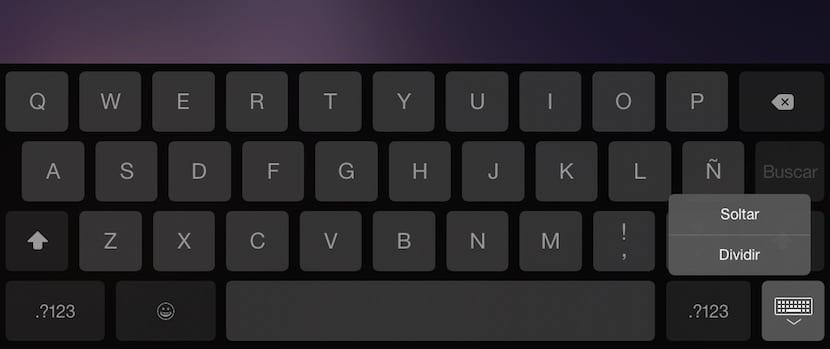
Ngayon na pinagana namin ang pagpipilian upang tamasahin ang split keyboard, dapat namin pindutin nang matagal ang ibabang kanang pindutan, na nagpapakita ng isang keyboard, at i-drag ang iyong daliri sa pagpipiliang Hatiin. Upang bumalik sa normal na keyboard, kailangan lang nating gawin muli ang parehong proseso, na pinipigilan ang pindutan na kinakatawan ng isang keyboard at pinindot ang Pagsamahin.
Hatiin / hatiin ang pagpipilian sa keyboard magagamit lamang sa mga modelo ng iPad na 9,7-inch, kung saan sa pamamagitan ng paghawak ng aparato gamit ang dalawang kamay, ang pagkontrol nito ay mas madali kaysa sa isang kamay. Sa iPad Mini, kahit na ang pagpipiliang ito ay magagamit sa loob ng mga menu, kapag pinagana mo ito, ang keyboard ay hindi naghiwalay at nasa isang piraso pa rin.

Hindi kinakailangan na magkano, sa anumang iPad (alinman sa mini o normal) paghiwalayin ang dalawang daliri patungo sa mga sulok at hahatiin mo ang keyboard, kung gagawin mo ito sa ibang paraan sa paligid nito ay magkakasama muli, ginagawa ito bilang default, nang walang pagkakaroon upang mai-configure ang anumang. Pagbati po.